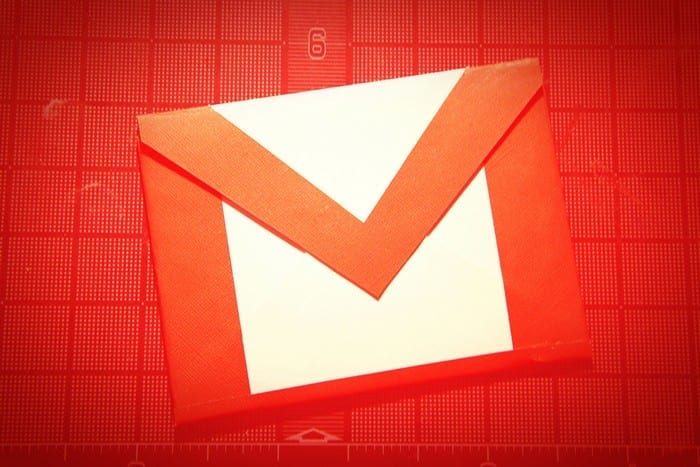Cách kết nối Outlook 2019 & 2016 với Yahoo

Cách thiết lập Microsoft Outlook 2019 và 2016 với Yahoo Mail bằng IMAP.
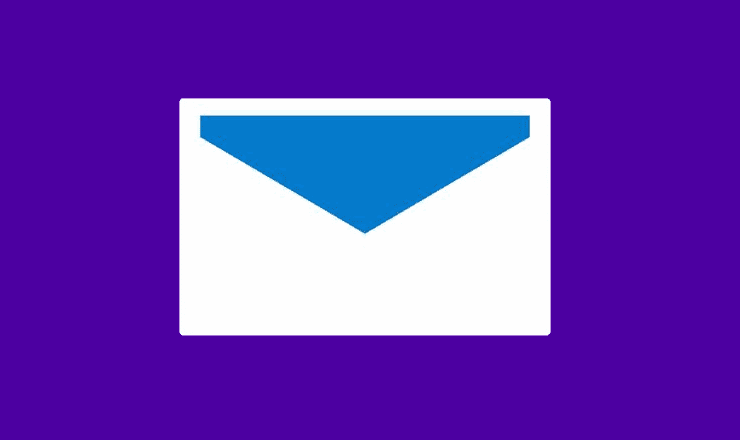
Một tính năng bảo mật trong Yahoo Mail ngăn không cho hình ảnh tải trên một số thư nhất định. Bạn có thể chọn hiển thị hoặc ẩn hình ảnh trong email bằng cách thực hiện thay đổi trong cài đặt Yahoo Mail. Chỉ cần sử dụng các bước sau.
Đăng nhập Yahoo Mail .
Chọn “ Cài đặt ” ở phía ngoài cùng bên phải của màn hình.
Chọn “ Cài đặt khác ” ở dưới cùng.
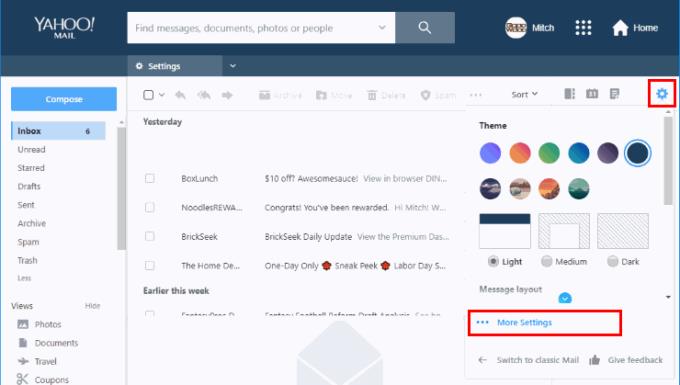
Chọn “ Bảo mật và quyền riêng tư ” trong ngăn bên trái.
Thay đổi tùy chọn " Xem Email " thành " Luôn luôn, ngoại trừ trong thư mục Spam ".
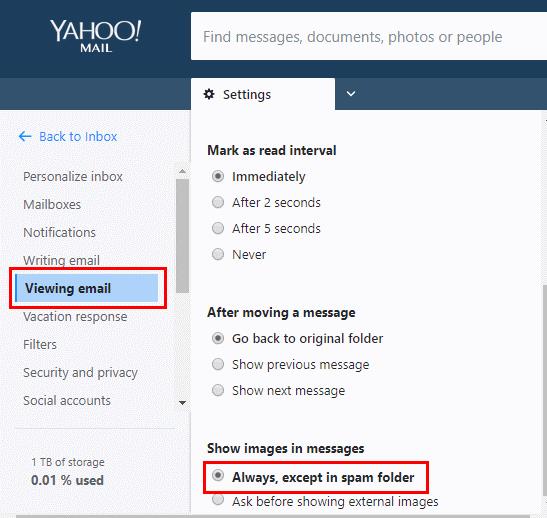
Tôi đã thay đổi cài đặt này, nhưng tôi vẫn không thể nhìn thấy hình ảnh trong Yahoo Mail. Tại sao?
Người dùng đã báo cáo sự cố trong nhiều tháng. Dường như có vấn đề với trang Yahoo. Bạn thường có thể khắc phục sự cố bằng cách nhấp đúp vào email để mở toàn màn hình. Các lý do khác mà hình ảnh có thể không được hiển thị có thể là do bất kỳ lý do nào sau đây:
Tôi đã cho phép hiển thị hình ảnh, nhưng tệp đính kèm ảnh của tôi không hiển thị lớn trên trang và tôi phải nhấp vào chúng để xem chúng. Thỏa thuận là gì?
Hình ảnh được nhúng sẽ hiển thị lớn và là một phần của email. Tệp đính kèm sẽ chỉ hiển thị dưới dạng hình thu nhỏ và sẽ không được đưa vào nội dung thư.
Tôi đang sử dụng phiên bản di động của trang web Yahoo Mail. Tùy chọn này ở đâu?
Yahoo dường như đã bỏ tùy chọn này khỏi phiên bản di động của trang web của họ. Xem phiên bản dành cho máy tính nếu có thể để truy cập cài đặt này.
Cài đặt này có ảnh hưởng gì đến ứng dụng Android không?
Nó dường như không. Hình ảnh dường như luôn hiển thị trong ứng dụng Android độc lập với cài đặt này. Có một cài đặt riêng trong ứng dụng trong “Cài đặt>“ Cài đặt chung ”được gọi là“ Hình thu nhỏ tin nhắn - Hiển thị ảnh trong tin nhắn ”, nhưng điều đó chỉ kiểm soát việc hình thu nhỏ cho tệp đính kèm hình ảnh có được hiển thị trong Hộp thư đến của bạn hay không.
Cách thiết lập Microsoft Outlook 2019 và 2016 với Yahoo Mail bằng IMAP.
Trở lại năm 1996, Yahooligans là nơi thú vị nhất để trẻ em trực tuyến. Con gái lớn của tôi hoàn toàn thích nó. Trang web, được cung cấp bởi Yahoo và có đầy đủ
Cách định cấu hình Yahoo Mail trên điện thoại thông minh hoặc máy tính bảng Android của bạn.
Hướng dẫn chi tiết về cách thay đổi địa chỉ email liên kết với tài khoản LinkedIn của bạn, giúp bạn duy trì liên lạc hiệu quả hơn.
Khám phá những lý do phổ biến khiến Avast VPN không hoạt động và cách khắc phục hiệu quả để bạn có thể duy trì kết nối Internet
Nhiều người gặp lỗi "Tìm nạp dữ liệu trên Facebook". Bài viết này sẽ hướng dẫn bạn 7 cách khắc phục hiệu quả và tối ưu nhất.
Mặc dù Google Maps không hỗ trợ chức năng bán kính, nhưng bạn có thể sử dụng dịch vụ bản đồ trực tuyến như CalcMaps và Maps.ie để vẽ bán kính xung quanh một vị trí.
Hướng dẫn cách khắc phục lỗi "Lỗi thực hiện truy vấn" trên Facebook. Đăng xuất, xóa bộ nhớ cache và khởi động lại thiết bị là các giải pháp hiệu quả.
Hướng dẫn chi tiết cách kiểm tra độ mạnh của mật khẩu, các loại tấn công phổ biến, và 5 bí quyết tạo mật khẩu an toàn, dễ nhớ. Tối ưu hóa bảo mật tài khoản của bạn ngay hôm nay!
Lời nhắc luôn là điểm nổi bật chính của Google Home. Họ chắc chắn làm cho cuộc sống của chúng tôi dễ dàng hơn. Hãy cùng tìm hiểu nhanh về cách tạo lời nhắc trên Google Home để bạn không bao giờ bỏ lỡ việc làm việc vặt quan trọng.
Việc nhập câu trích dẫn yêu thích từ cuốn sách của bạn lên Facebook rất tốn thời gian và có nhiều lỗi. Tìm hiểu cách sử dụng Google Lens để sao chép văn bản từ sách sang thiết bị của bạn.
Đôi khi, khi đang làm việc trên Chrome, bạn không thể truy cập một số trang web nhất định và gặp lỗi “Fix Server DNS address could not be seek in Chrome”. Đây là cách bạn có thể giải quyết vấn đề.
Nếu bạn muốn loại bỏ thông báo Khôi phục trang trên Microsoft Edge, chỉ cần đóng trình duyệt hoặc nhấn phím Escape.